HTML中的文字大小控制
在HTML中,我们可以使用<p>标签和<font>标签来控制文本的大小。接下来,我们将详细介绍如何在HTML中使用这两个标签来调整文字的大小。
使用<p>标签设置文本大小
<p>标签用于定义文本的段落。我们可以通过为<p>标签添加样式属性font-size来设置文本的大小。下面是一个例子:
<!DOCTYPE html>
<html>
<head>
<style>
p {
font-size: 20px;
}
</style>
</head>
<body>
<p>这是一个设置了20px字体大小的段落。</p>
</body>
</html>
Output:

在上面的例子中,我们为<p>标签定义了font-size: 20px;,这样段落中的文字就会显示为20px的大小。
使用<font>标签设置文本大小
除了使用<p>标签设置文本大小外,我们还可以使用<font>标签来实现相同的效果。<font>标签用于定义文本的字体、颜色和大小。下面是一个例子:
<!DOCTYPE html>
<html>
<body>
<font size="5">这是一个设置了字体大小为5的文字。</font>
</body>
</html>
Output:

在上面的例子中,我们使用了<font size="5">标签来设置字体大小为5,这样文字就会显示为较大的大小。
设置文字为绝对大小
除了直接指定像素大小外,我们还可以将文字的大小设置为绝对大小,例如small, medium, large等。下面是一个例子:
<!DOCTYPE html>
<html>
<body>
<font size="small">这是一个设置了字体大小为small的文字。</font>
</body>
</html>
Output:

在上面的例子中,我们使用了<font size="small">标签来将文字大小设置为small,这样文字的大小将会按照浏览器的默认大小进行调整。
设置文字为相对大小
我们也可以将文字的大小设置为相对大小,例如smaller, larger等。下面是一个例子:
<!DOCTYPE html>
<html>
<body>
<font size="smaller">这是一个设置了字体大小为smaller的文字。</font>
</body>
</html>
Output:

在上面的例子中,我们使用了<font size="smaller">标签来将文字大小设置为相对于浏览器默认大小更小的大小。
设置文字的绝对大小
除了使用字符串大小外,我们还可以直接指定像素大小来设置文字的绝对大小。下面是一个例子:
<!DOCTYPE html>
<html>
<body>
<font size="10">这是一个设置了字体大小为10像素的文字。</font>
</body>
</html>
Output:
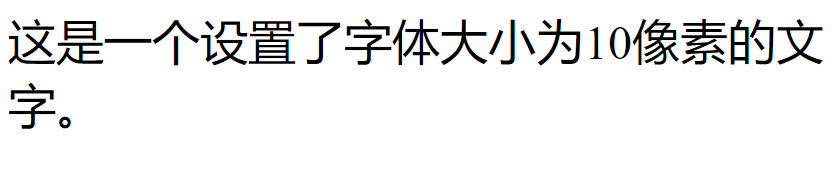
在上面的例子中,我们使用了<font size="10">标签来将文字大小设置为10像素,这样文字的大小将会固定为10像素。
设置文字的相对大小
除了设置绝对大小外,我们还可以使用<font>标签来设置文字的相对大小。下面是一个例子:
<!DOCTYPE html>
<html>
<body>
<font size="+2">这是一个设置了字体大小比默认大2的文字。</font>
</body>
</html>
Output:

在上面的例子中,我们使用了<font size="+2">标签来将文字大小设置为相对于浏览器默认大小更大2级。
混合使用<p>和<font>标签设置大小
我们也可以结合使用<p>标签和<font>标签来设置文字的大小,从而实现更加灵活的控制。下面是一个例子:
<!DOCTYPE html>
<html>
<head>
<style>
p {
font-size: 20px;
}
</style>
</head>
<body>
<p><font size="+2">这是一个设置了20px字体大小比默认大2级的段落。</font></p>
</body>
</html>
Output:

在上面的例子中,我们为<p>标签定义了font-size: 20px;,同时为<font>标签定义了size="+2",这样段落中的文字将会以20px的大小显示,并且相对于浏览器默认大小增加2级。
控制多个文字大小
如果我们想要在同一个页面中同时控制多个文字的大小,可以实现各种效果。下面是一个例子:
<!DOCTYPE html>
<html>
<head>
<style>
.small {
font-size: 14px;
}
.medium {
font-size: 20px;
}
.large {
font-size: 26px;
}
</style>
</head>
<body>
<p class="small">这是一个设置了14px字体大小的文字。</p>
<p class="medium">这是一个设置了20px字体大小的文字。</p>
<p class="large">这是一个设置了26px字体大小的文字。</p>
</body>
</html>
Output:
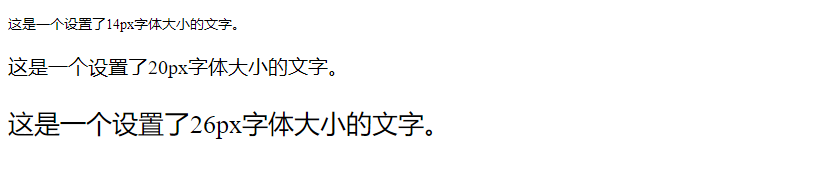
在上面的例子中,我们使用了<style>标签定义了三种不同大小的文字类,分别是.small, .medium, .large,然后在<p>标签中应用这些类,从而实现了对多个文字大小的控制。
通过以上介绍,我们了解了如何在HTML中使用<p>标签和<font>标签来实现文字大小的控制。
 极客教程
极客教程